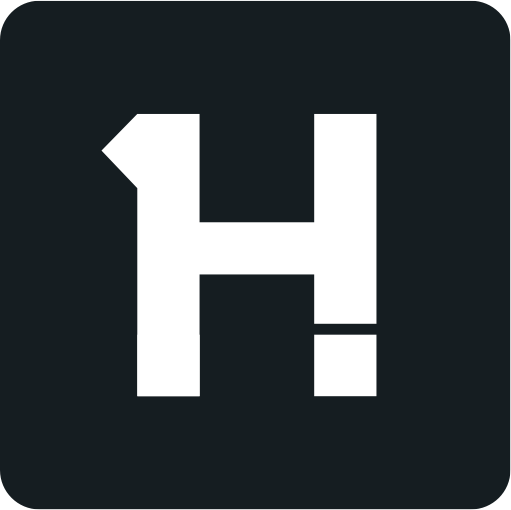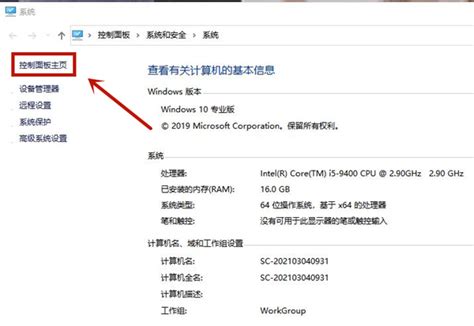轻松解决!耳机插机箱前面板无声,一招搞定!
当耳机插入电脑机箱前面板却没有声音时,这可能会让人感到十分困扰。无论是进行视频通话、听音乐还是观看电影,音频的缺失都会极大地影响使用体验。为了解决这个问题,我们可以从多个维度进行排查和修复。以下是一些详细的步骤和建议,帮助你解决耳机插机箱前面板没声音的问题。

一、检查声卡驱动
首先,我们需要确认电脑的声卡驱动是否安装正确且为最新版本。声卡驱动是电脑音频输出的核心组件,如果驱动存在问题,那么耳机自然无法正常工作。
1. 打开设备管理器:右键点击“此电脑”或“计算机”,选择“管理”。在弹出的窗口中选择“设备管理器”。
2. 检查声卡设备:在设备管理器中找到“声音、视频和游戏控制器”选项,展开该选项,查看声卡设备是否正常显示。如果声卡设备旁边有黄色感叹号或问号,则说明驱动存在问题。
3. 更新驱动程序:右键点击声卡设备,选择“更新驱动程序”,然后选择自动搜索更新的驱动程序软件。如果系统提示已经安装了最新版本的驱动程序,那么可以尝试手动下载并安装最新的声卡驱动。
二、检查音频设置
如果声卡驱动正常,接下来需要检查音频设置是否正确。错误的音频设置可能会导致耳机无法正常工作。
1. 打开声音设置:右键点击任务栏右下角的音量图标,选择“声音”。
2. 选择播放设备:在弹出的窗口中,选择“播放”选项卡,找到你的耳机设备。确保耳机设备被设置为默认播放设备,并且音量调节滑块处于适当位置。
3. 保存设置:点击“应用”和“确定”按钮,保存设置。
三、检查硬件连接
如果以上步骤均无法解决问题,那么可能是硬件连接出现了问题。硬件连接问题通常包括耳机线损坏、前面音频接口损坏或未连接等。
1. 检查耳机线:确保耳机已正确插入电脑前面板的音频插孔。检查耳机线是否损坏或断裂,如有必要,更换耳机线。
2. 检查前面音频接口:如果耳机线没有问题,那么可能是前面音频接口损坏。可以尝试将耳机插入机箱后面的音频插孔,如果后面有声音而前面没有,那么很可能是前面音频接口损坏。
3. 检查接口线连接:如果电脑机箱内部有前面音频接口线,请检查该线是否已正确连接到主板上。在装机的时候,如果没有将机箱中的外部线连接到主板中,也会造成电脑前面耳机没声音的情况发生。可以打开电脑机箱,检查前面音频接口线是否与主板对应接口相连。
四、检查音频属性设置
有时候,音频属性设置中的某些选项可能会导致耳机无法正常工作。特别是“禁用前面板插孔检测”功能,如果这个功能被启用,那么前面板的耳机插孔可能无法正常工作。
1. 打开控制面板:进入电脑桌面,点击左下角的“开始”按钮,选择“控制面板”。
2. 选择声音、语音和音频设备:在控制面板中,选择“声音、语音和音频设备”。
3. 进入Realtek高清晰音频配置:选择“Realtek高清晰音频配置”(如果使用的是Realtek声卡)。
4. 检查前面板检测:在Realtek高清晰音频配置界面中,选择切换到顶部的“音频I/O”选项卡。在“模拟面板”的设置图标中,检查是否禁用了“前面板检测”功能。如果禁用了该功能,请勾选上“禁用前面板检测”,然后点击“确定”进行保存。
五、重置声卡驱动
如果以上步骤都无法解决问题,可以尝试重置声卡驱动。有时候,声卡驱动可能因为某些原因而出现问题,重置驱动可以恢复其正常工作。
1. 插入耳机:将耳机插入到主机后面的耳机孔中。
2. 打开Realtek高清晰音频管理器:在弹出的“Realtek高清晰音频管理器”界面中,点击右上角的文件夹图标。
3. 勾选禁用前面板插孔检测:在弹出的窗口中,勾选“禁用前面板插孔检测”,然后点击“确定”进行保存。
4. 选择扬声器:在声音设置中选择“扬声器”选项,耳机就会有声音了。
六、其他可能的原因和解决方法
除了以上常见的解决方法外,还有一些其他可能的原因和解决方法:
1. BIOS设置:在某些情况下,BIOS设置可能会影响音频输出。可以尝试进入BIOS设置,检查是否有与音频相关的选项被禁用或设置不正确。
2. 操作系统更新:有时候,操作系统的更新可能会修复一些与音频相关的问题。可以尝试更新操作系统到最新版本,看看是否能解决问题。
3. 专业维修:如果以上所有方法都无法解决问题,那么可能是硬件故障导致的。此时,建议联系专业的技术支持人员进行进一步的诊断和修复。
七、总结
当耳机插入电脑机箱前面板没有声音时,我们可以从多个维度进行排查和修复。首先检查声卡驱动是否安装正确且为最新版本;其次检查
- 上一篇: 揭秘御龙在天:高效砸出九星绝世技巧
- 下一篇: 时光之末高效通关攻略
-
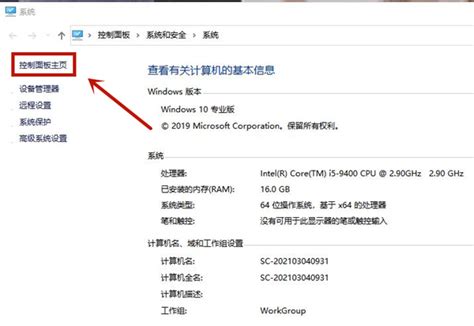 机箱前面板耳机插孔无声解决方案资讯攻略11-26
机箱前面板耳机插孔无声解决方案资讯攻略11-26 -
 耳机麦克风无声?快速设置教程来了!资讯攻略11-05
耳机麦克风无声?快速设置教程来了!资讯攻略11-05 -
 耳机麦克风无声该如何设置?资讯攻略11-20
耳机麦克风无声该如何设置?资讯攻略11-20 -
 电脑耳机麦克风无声?怎么办?资讯攻略01-13
电脑耳机麦克风无声?怎么办?资讯攻略01-13 -
 如何解决耳机麦克风无声问题资讯攻略11-02
如何解决耳机麦克风无声问题资讯攻略11-02 -
 手机陷入耳机模式?轻松解决妙招来啦!资讯攻略12-03
手机陷入耳机模式?轻松解决妙招来啦!资讯攻略12-03